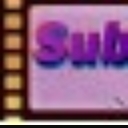


/中文/

/中文/

/中文/

/中文/

/中文/

/中文/

/中文/

/中文/

/中文/

/中文/
想自己在喜欢的视频中添加字幕么?那绝对少不了SubCreator绿色汉化版的帮助,这款字幕制作软件完全免费,无需安装,打卡就可以直接使用了,非常容易上手,SubCreator绿色汉化版对双字节支持相当出色,是国人制作DIVX字幕的好工具,各位后期相关工作的朋友们别错过哦!
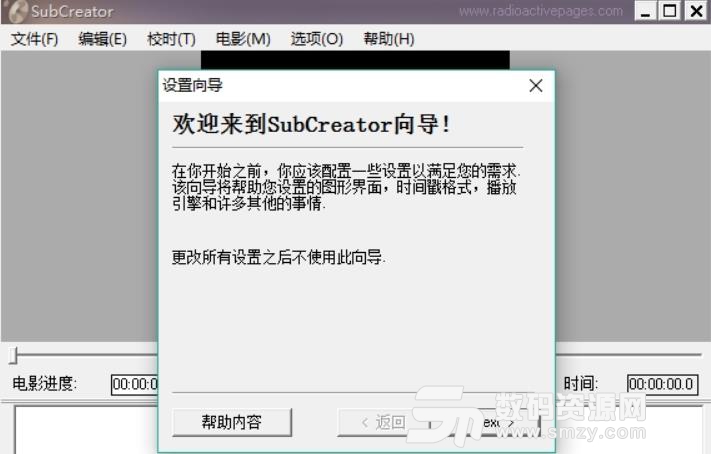
本站提供的SubCreator已经绿色汉化,无需安装即可使用,点击SubCreator.exe运行软件即可
点击选项——常规设置
时间戳格式设置,即字幕时间轴的显示格式
帧率设置,根据视频实际帧率进行选择,一般来说,选择默认就可以了
默认的字幕停留时间可以设置长一点,以免话还没说完,字幕就已经消失了
字幕最多显示的行数,如果设置为1,即播放是最多只显示一行字幕
小步进速率的意思是,在播放时,前、后跳跃,每次跳跃的时间
选项”——改变编辑字体和更改字幕字体设置操作是完全一样的,如下图所示:
注意:字符集一定改成汉语的,否则做出来的字幕文件可能是乱码
视频引擎选项,下面三个都可以试试,哪个能用就用哪个,因为有的片子的压缩编码不同,各人的机器内装的编码器也不同
完成以上设置,那么就可以点击电影—打开选项,将视频文件导入SubCreator了
加入之后,我们就可以根据视频需求,对应时间点进行字幕添加了
当制作完成之后,按F9或在文件菜单下点击输出,在右面可以选择不同的字幕文件格式(推荐选择SSA格式),点击转换将字幕文件转化成SSA格式,再点击保存到文件把生成的字幕文件保存起来就大功告成了
注意:在播放电影时一定要把字幕文件和电影放在同一个文件夹下,且字幕文件名必须与电影文件名完全相同(除了扩展名)
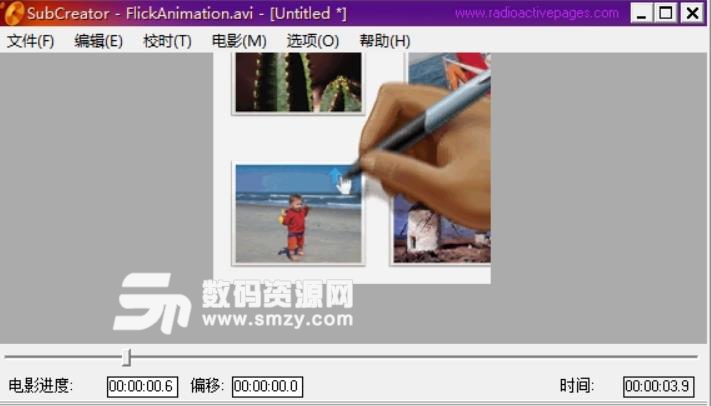
当我们没有特殊要求的时候,在平时使用subcreator更为方便,如果说需要添加字幕特效,比如卡拉OK的渲染效果,字幕的滚动效果等等
多功能一体字幕编辑器,内置电影播放器同步。
SubCreator也是目前正在使用的用户众多的字幕格式转换工具。
subcreator是一个只有几百KB的小软件,用他来加时间轴十分便捷
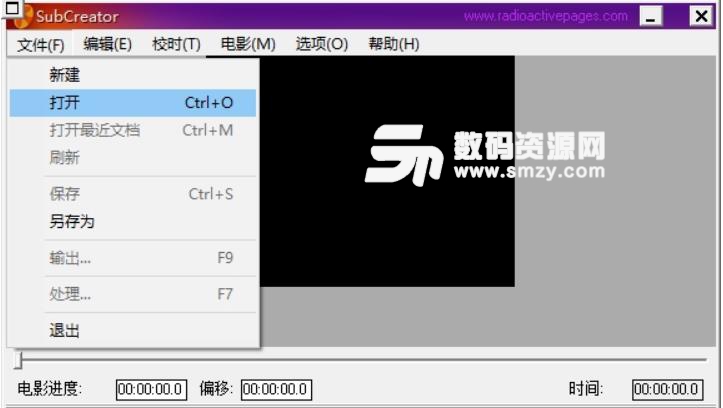



 腾讯视频播放器(腾讯视频) v10.22.4493 最新版视频工具
/ 109M
腾讯视频播放器(腾讯视频) v10.22.4493 最新版视频工具
/ 109M
 年轻母亲2中文字幕最新版视频工具
/ 16M
年轻母亲2中文字幕最新版视频工具
/ 16M
 Bandicam绿色便携版(硬件配置要求低) v3.4.0.1227 最新电脑版视频工具
/ 16M
Bandicam绿色便携版(硬件配置要求低) v3.4.0.1227 最新电脑版视频工具
/ 16M
 koznak tv PC版客户端(维语视频播放器) v4.2.2 免费版视频工具
/ 18M
koznak tv PC版客户端(维语视频播放器) v4.2.2 免费版视频工具
/ 18M
 阿凡达2中文字幕srt文件(阿凡达2字幕) 免费版视频工具
/ 26K
阿凡达2中文字幕srt文件(阿凡达2字幕) 免费版视频工具
/ 26K
 会易通4G版(企业视频会议工具) v4.2.1 官方版视频工具
/ 15M
会易通4G版(企业视频会议工具) v4.2.1 官方版视频工具
/ 15M
 爱剪辑2018永久免费版v3.0 免付费版视频工具
/ 318M
爱剪辑2018永久免费版v3.0 免付费版视频工具
/ 318M
 狸窝qlv格式转换为mp4免费版(qlv转mp4格式转换器) v4.2 最新版视频工具
/ 12M
狸窝qlv格式转换为mp4免费版(qlv转mp4格式转换器) v4.2 最新版视频工具
/ 12M
 昏厥的蒂法2欺凌蒂法视频免费版视频工具
/ 2M
昏厥的蒂法2欺凌蒂法视频免费版视频工具
/ 2M
 webex官方版(建立工作讨论群组) v1.0 电脑最新版视频工具
/ 25M
webex官方版(建立工作讨论群组) v1.0 电脑最新版视频工具
/ 25M
 腾讯视频播放器(腾讯视频) v10.22.4493 最新版视频工具
/ 109M
腾讯视频播放器(腾讯视频) v10.22.4493 最新版视频工具
/ 109M
 年轻母亲2中文字幕最新版视频工具
/ 16M
年轻母亲2中文字幕最新版视频工具
/ 16M
 Bandicam绿色便携版(硬件配置要求低) v3.4.0.1227 最新电脑版视频工具
/ 16M
Bandicam绿色便携版(硬件配置要求低) v3.4.0.1227 最新电脑版视频工具
/ 16M
 koznak tv PC版客户端(维语视频播放器) v4.2.2 免费版视频工具
/ 18M
koznak tv PC版客户端(维语视频播放器) v4.2.2 免费版视频工具
/ 18M
 阿凡达2中文字幕srt文件(阿凡达2字幕) 免费版视频工具
/ 26K
阿凡达2中文字幕srt文件(阿凡达2字幕) 免费版视频工具
/ 26K
 会易通4G版(企业视频会议工具) v4.2.1 官方版视频工具
/ 15M
会易通4G版(企业视频会议工具) v4.2.1 官方版视频工具
/ 15M
 爱剪辑2018永久免费版v3.0 免付费版视频工具
/ 318M
爱剪辑2018永久免费版v3.0 免付费版视频工具
/ 318M
 狸窝qlv格式转换为mp4免费版(qlv转mp4格式转换器) v4.2 最新版视频工具
/ 12M
狸窝qlv格式转换为mp4免费版(qlv转mp4格式转换器) v4.2 最新版视频工具
/ 12M
 昏厥的蒂法2欺凌蒂法视频免费版视频工具
/ 2M
昏厥的蒂法2欺凌蒂法视频免费版视频工具
/ 2M
 webex官方版(建立工作讨论群组) v1.0 电脑最新版视频工具
/ 25M
webex官方版(建立工作讨论群组) v1.0 电脑最新版视频工具
/ 25M